
Contenido
Apple cambió la voz de Siri en iOS 11 a una voz con un sonido más optimista y natural, pero la voz predeterminada es un poco demasiado optimista para muchas personas. Esta guía le mostrará cómo cambiar los Siri a una voz masculina y cómo cambiar el acento de Siri en su iPhone en iOS 11.
Esto tarda aproximadamente 15 segundos en cambiarse, pero tendrá que esperar a que se descargue una nueva voz de Siri antes de que surja efecto. El iPhone o el iPad descargarán automáticamente el género y el acento adecuados para ti cuando cambies a una nueva voz de Siri.
Todas las voces de siri son gratis. No es necesario descargar una aplicación de la tienda de aplicaciones de iPhone o pagar por cualquiera de estas opciones. Puede elegir una voz masculina o femenina y puede elegir un acento estadounidense, australiano o británico. Cambiar cualquiera de estas opciones de Siri no afectará lo que Siri puede hacer, como suena tu asistente personal.
Cómo cambiar las opciones de Siri Voice en iOS 11
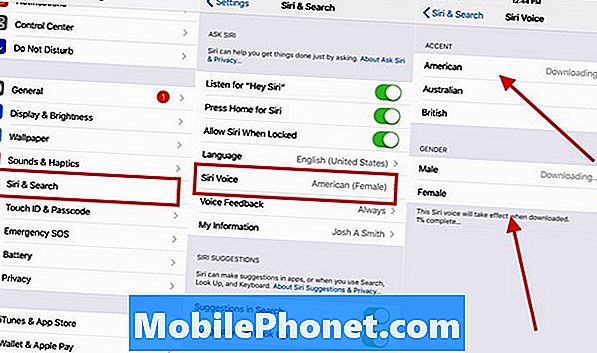
Cómo cambiar la voz y el acento de Siri en iOS 11.
Esta guía le mostrará cómo cambiar las opciones de voz de Siri en iOS 11, y también debería funcionar en iOS 10, pero no obtendrá la voz de Siri más natural y con un sonido más natural. Esto es lo que necesita hacer para cambiar las opciones de Siri en iOS 11;
- Ir a la configuración.
- Toque en Siri y Buscar
- Toque en Siri Voice
- Elige el género Siri
- Elige el acento Siri
Espera a que se descargue y luego disfruta de la nueva voz y acento de Siri en tu iPhone o iPad. En esta pantalla principal de Siri, también puede cambiar otras opciones de Siri, por ejemplo, cuando escuchará comentarios de voz y podrá activar Hey Siri si aún no lo ha hecho.
Más de 50 consejos de Siri, trucos y características ocultas


